Tính năng bàn phím ảo rất cần thiết và hữu ích khi bàn phím vật lý chẳng may bị hỏng hóc hay máy tính của bạn bị nhiễm virus, keylogger. Người dùng máy tính chạy trên hệ điều hành Windows nhất định đừng bỏ qua bài viết dưới đây để nắm được cách mở bàn phím ảo Win XP, 7, 8/8.1 và 10 khi cần.
Nội dung chính
Cách mở bàn phím ảo Windows XP và Win 7
Với hệ điều hành Windows XP và Windows 7 có 2 cách để mở bàn phím ảo nhanh chóng:
Cách 1: Mở menu Start >> Programs >> Accessories >> Accessibility >> On-Screen Keyboard.
Cách 2: Mở Start rồi chọn Run (hoặc dùng tổ hợp phím Windows+R). Tiếp theo nhập lệnh “osk” (viết tắt của On Screen Keyboard) vào cửa sổ Run rồi nhấn Enter hoặc OK.
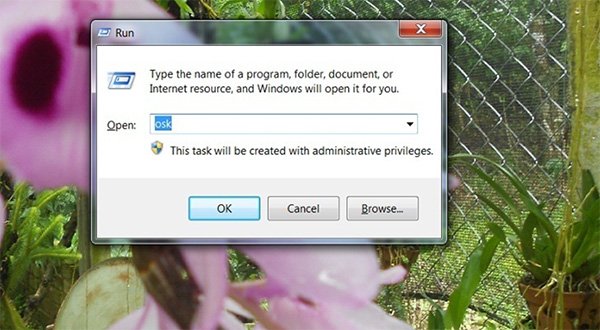
Cách mở bàn phím ảo trên Windows 8
Tương tự như Windows XP và Windows 7, trên Win 8/8.1 cũng có thể thực hiện mở bàn phím ảo theo 2 cách sau:
Cách 1: Mở bàn phím ảo từ thanh Taskbar
Đối với Windows 8, bạn có thể tham khảo cách mở bàn phím ảo trên Win 8 từ thành Taskbar như sau:
Bước 1: Nhấn chuột phải trên thanh Taskbar rồi chọn Properties:
Bước 2: Tại cửa sổ mở ra, chọn điều hướng đến Toolbars rồi nhấn chọn checkbox Touch Keyboard.
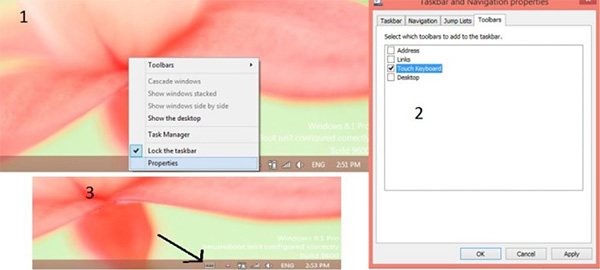
Bước 3: Trên thanh Taskbar sẽ xuất hiện một biểu tượng bàn phím nhỏ, bạn chỉ cần nhấn chọn để mở bàn phím ảo trên màn hình nhỏ gọn hơn mà vẫn đầy đủ phần số và phần chữ tách biệt.
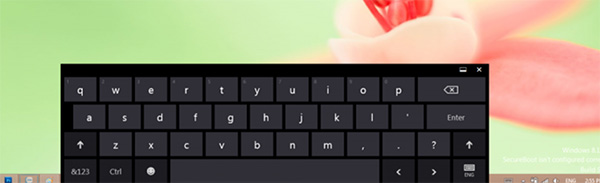
Cách 2: Mở bàn phím ảo từ hộp thoại Search
Người dùng di chuyển chuột lên góc trên cùng bên phải màn hình cho đến khi hiện ra biểu tượng kính lúp. Bạn nhấp chuột vào đó và nhập lệnh “osk” trong khung tìm kiếm, rồi nhấn vào bàn phím ảo hiển thị phía bên dưới.
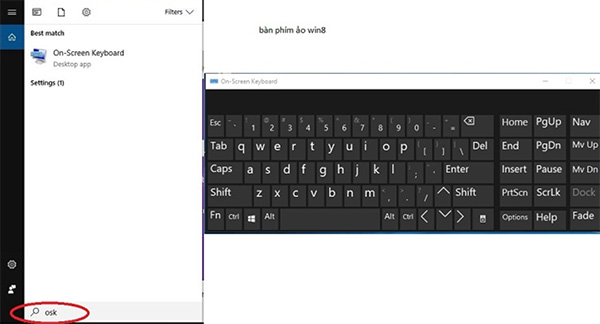
Lưu ý: Trên bàn phím ảo nếu muốn sử dụng hàng phím Function từ F1 đến F12 thì cần nhấn nút Fn để hiển thị dòng phím Function nhé.
Cách mở bàn phím ảo Windows 10 đơn giản
Để có thể mở bàn phím ảo trên Windows 10, bạn có thể tham khảo 5 cách mở khoá bàn phím ảo trên Windows 10 dưới đây.
Cách 1: Mở bàn phím ảo ngay trong mục Settings
Để có thể mở bàn phím ảo trên Windows trực tiếp trung mục Settings, bạn có thể thực hiện theo hướng dẫn dưới đây.
Bước 1: Bạn nhấn chọn biểu tượng Settings ở góc bên trái trên Start Menu của Windows 10.
Bước 2: Tại cửa sổ Settings, tìm kiếm và nhấn chọn Ease of Access.
Bước 3: Nhấn chọn mục Keyboard và tại mục Turns on the on-screen keyboard chuyển trạng thái tùy chọn ON để bật bàn phím ảo.
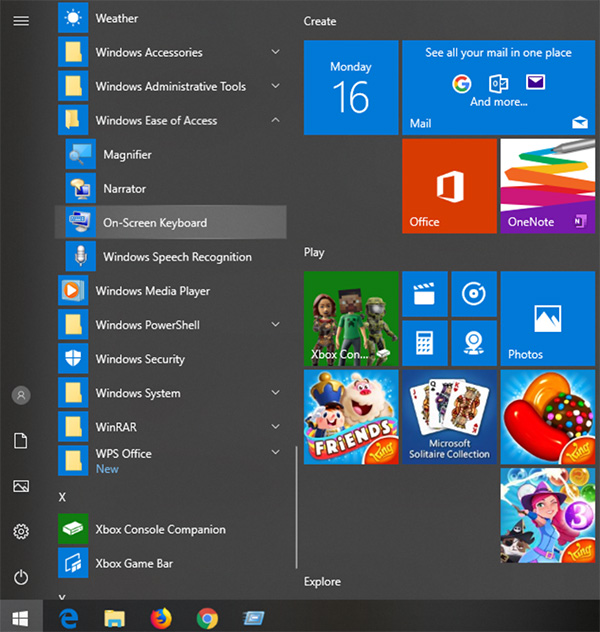
Cách 2: Mở bàn phím ảo từ menu tìm kiếm Start
Để có thể mở bàn phím ảo trên máy tính bằng cách này, bạn hãy thực hiện theo hướng dẫn sau:
Trong khung Search trên Start Menu hoặc trên thanh Taskbar bạn nhập từ khóa On screen keyboard rồi nhấn Enter để kích hoạt tính năng bàn phím ảo On screen board trên Windows 10. Trường hợp bàn phím vật lý đã bị hỏng và không thể nhập từ khóa, bạn hãy copy từ “osk” rồi dán vào thanh tìm kiếm kết quả nhanh chóng nhé. Đơn giản quá phải không mọi người.
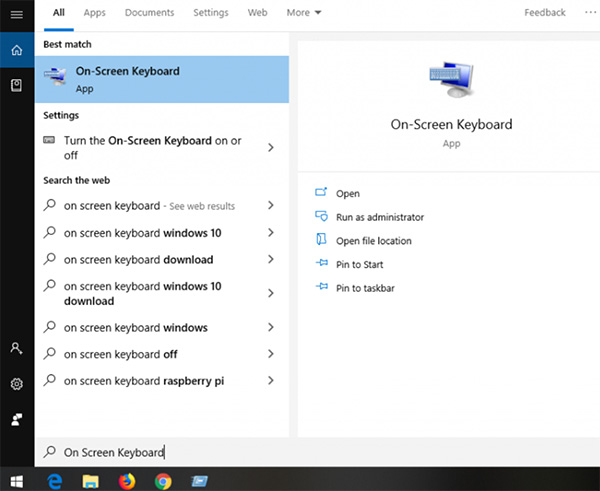
Cách 3: Mở bàn phím ảo qua cửa sổ lệnh Run
Đây là một cách mở bàn phím ảo trên máy tính rất đơn giản.
Bước 1: Cách mở bàn phím ảo bằng phím tắt trên Windows 10 sử dụng tổ hợp phím Windows + R để mở cửa sổ lệnh Run.
Bước 2: Nhập từ khóa OSK trên cửa sổ lệnh Run rồi nhấn Enter để mở bàn phím ảo.
- Xem thêm: Làm chủ mọi phím tắt trên Win 10 không khó như lời đồn
Cách 4: Mở bàn phím ảo ở Start menu
Bạn mở Start Menu rồi nhấn chọn All apps, nhấp tiếp vào biểu tượng thư mục Windows Ease of Access để mở rộng tùy chọn. Nhấn chọn tiếp On Screen Keyboard để kích hoạt tính năng bàn phím ảo On Screen Keyboard.
Cách 5: Mở bàn phím ảo thông qua Control Panel
Đối với cách mở bàn phím ảo qua Control Panel, bạn có thể tham khảo hướng dẫn sau:
Bước 1: Nhấn chuột phải vào nút Start, rồi chọn Control Panel để mở cửa sổ Control Panel.
Bước 2: Tại cửa sổ Control Panel, tìm kiếm và nhấn chọn mục Ease of Access.
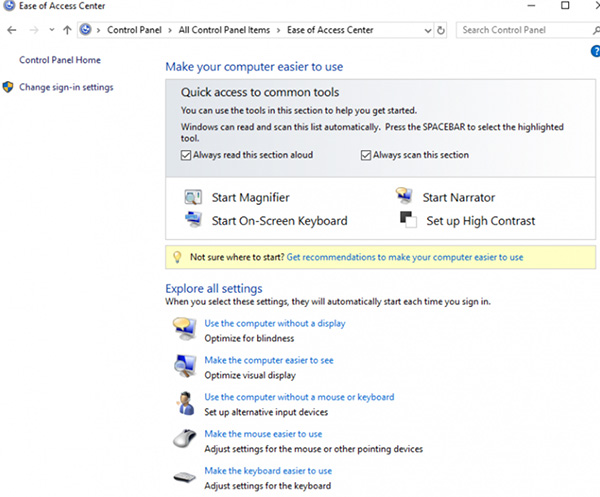
Bước 3: Nhấn chọn tiếp Ease of Access Center.
Bước 4: Cuối cùng nhấn chọn Start On-Screen Keyboard để mở tính năng bàn phím ảo.
Trên đây là tổng hợp từ A đến Z cách mở bàn phím ảo Windows XP, Win 7, Win 8/8.1 và Win 10 trên máy tính dành cho người dùng tham khảo và lựa chọn. Tùy vào thiết bị và hệ điều hành Windows đang sử dụng, người dùng có thể chọn cách thực hiện phù hợp.


